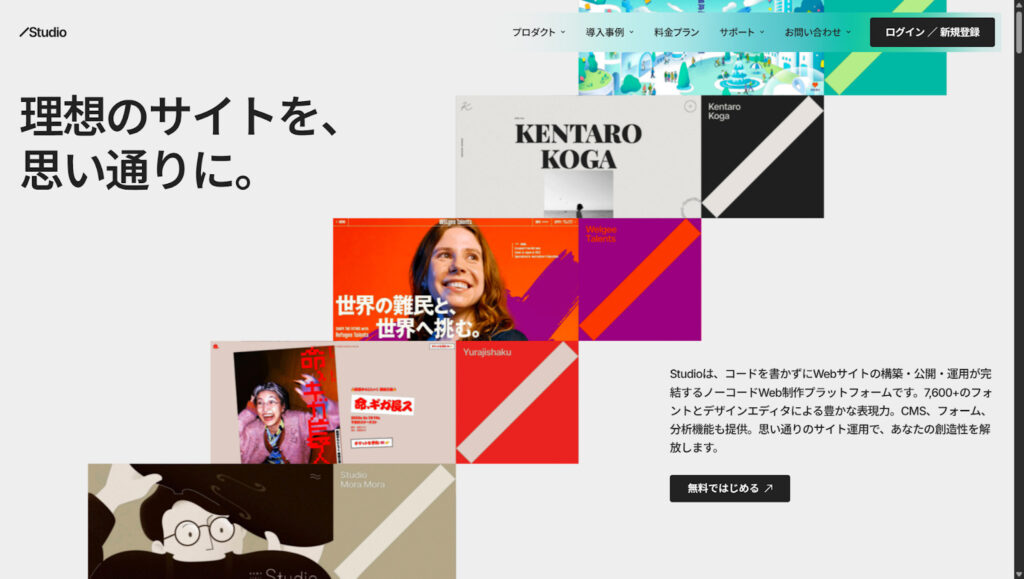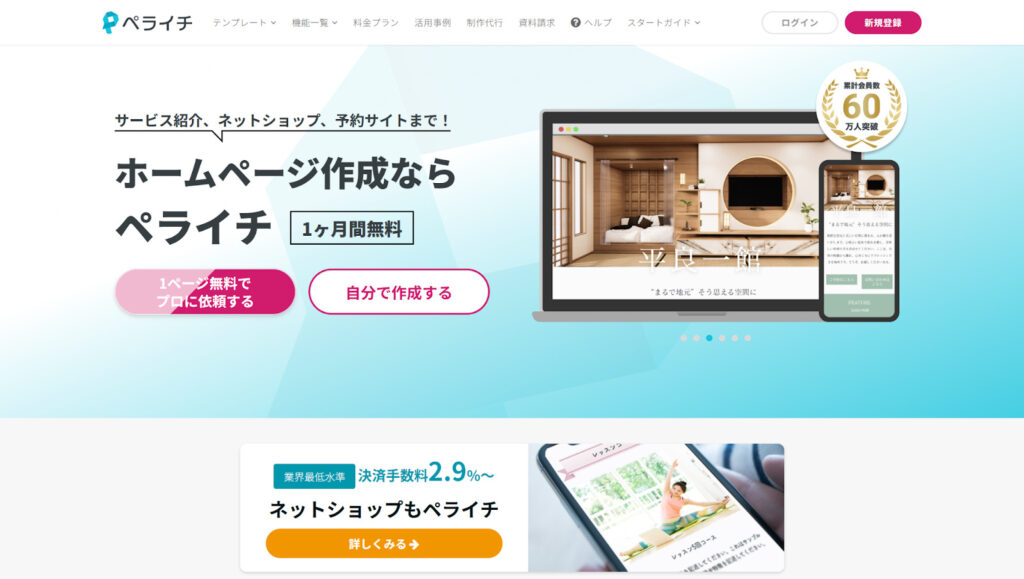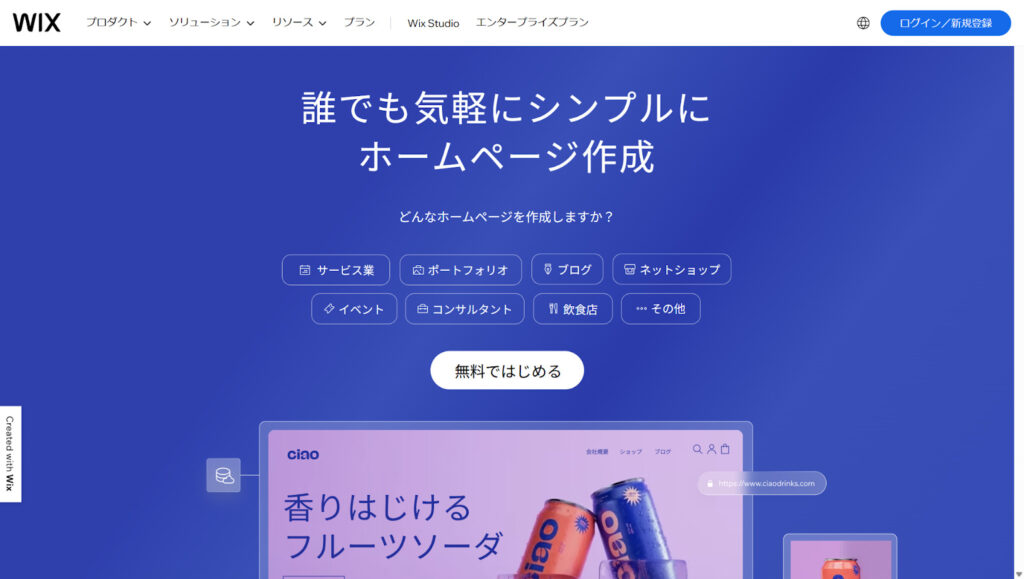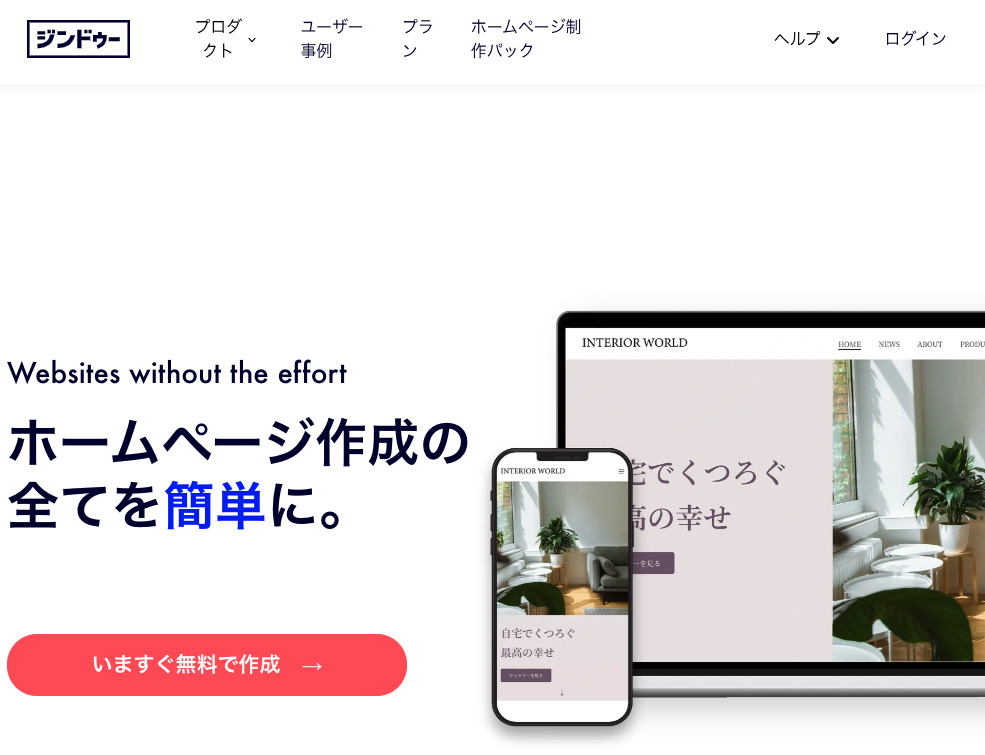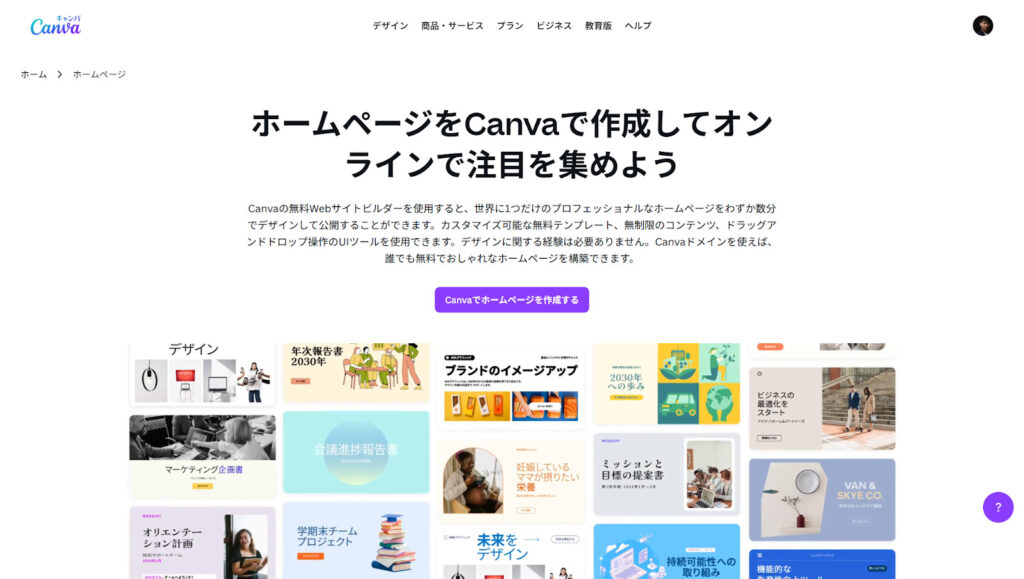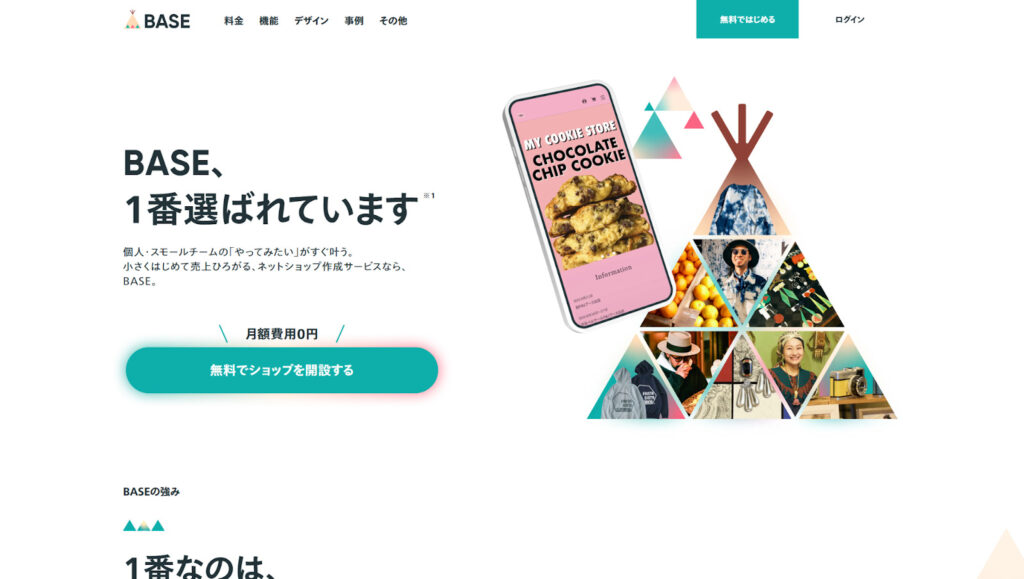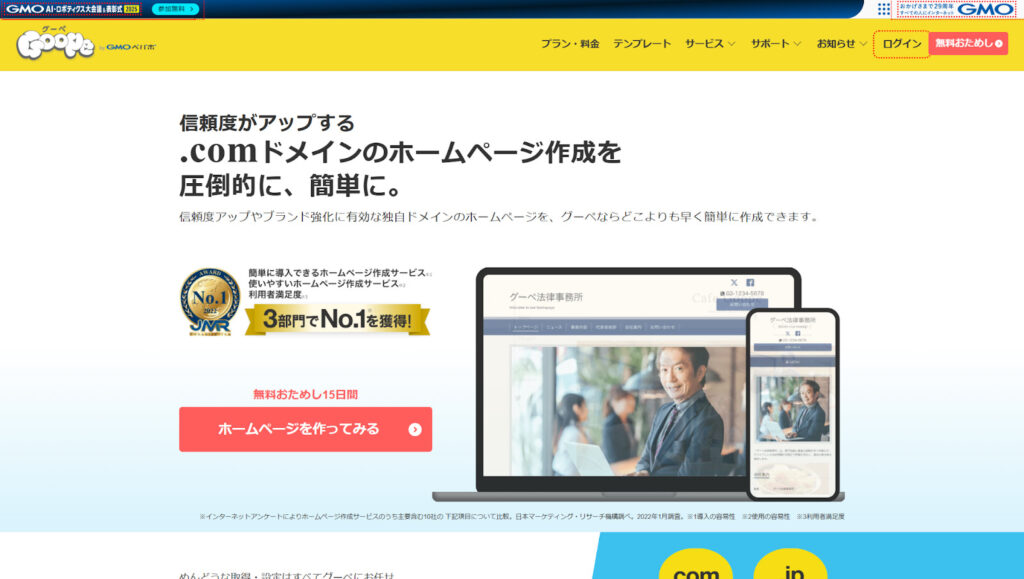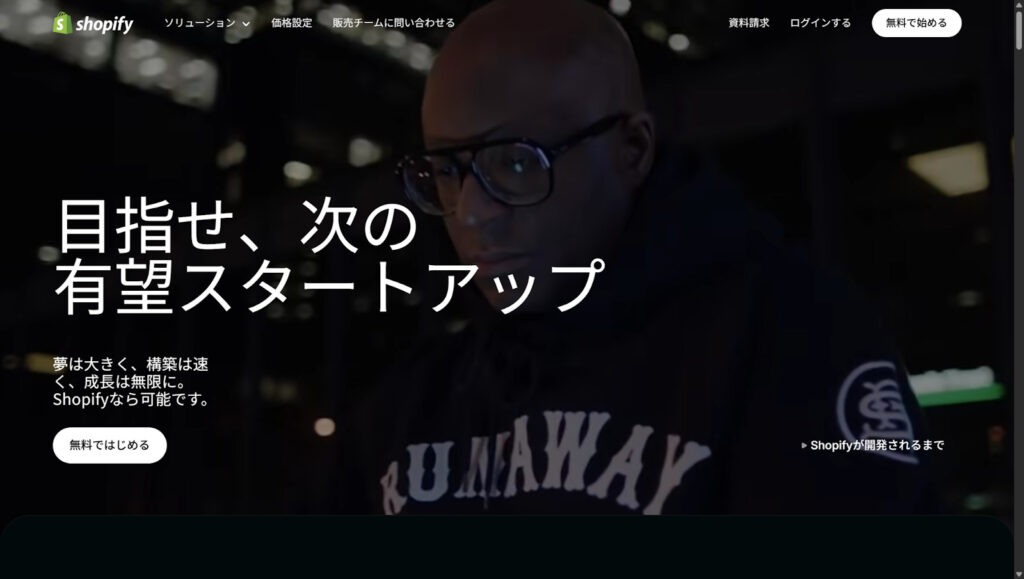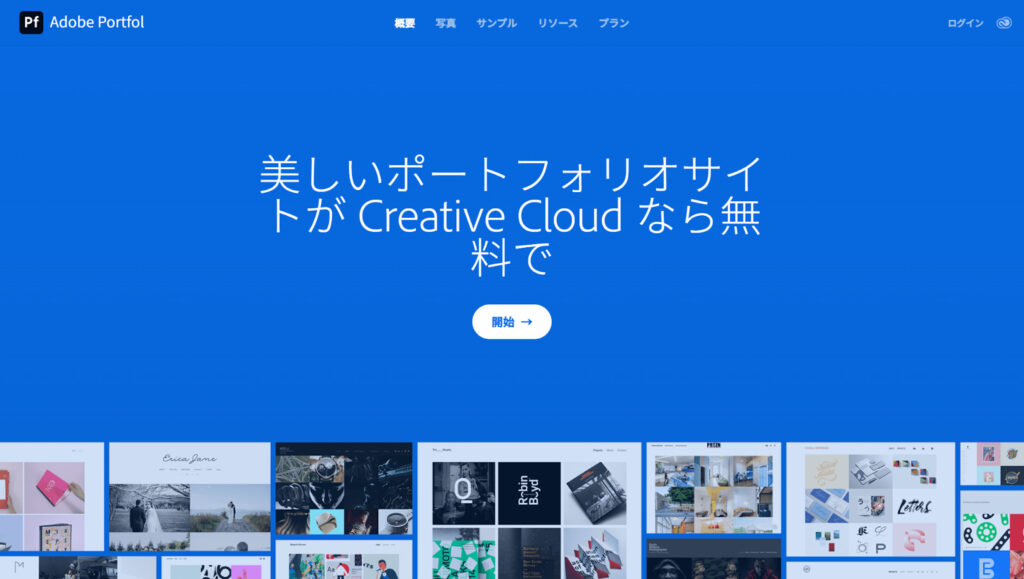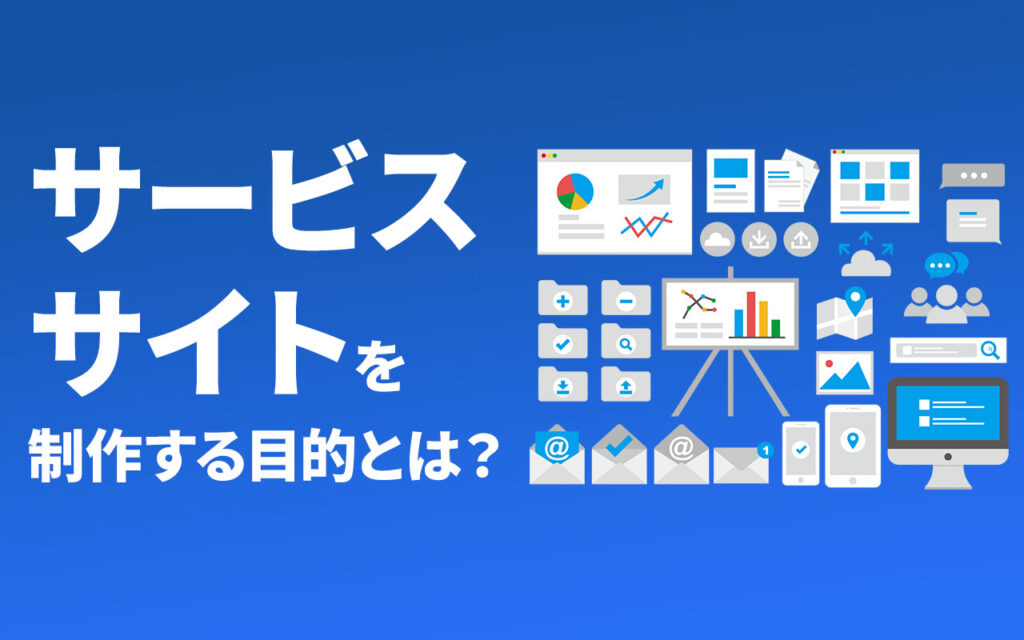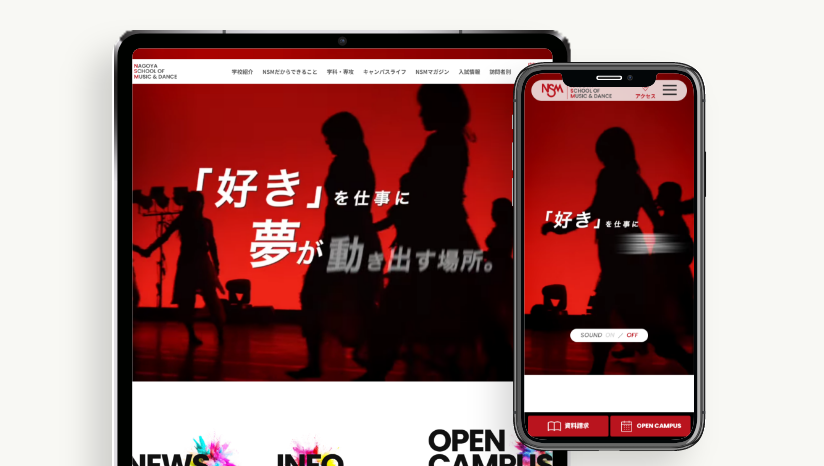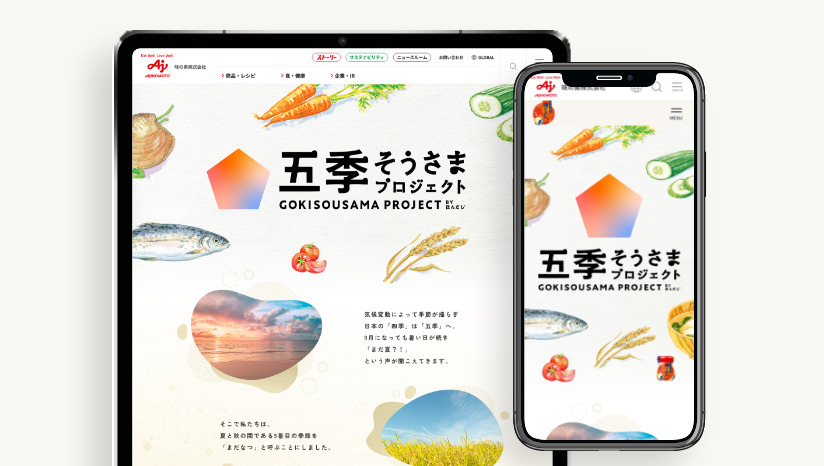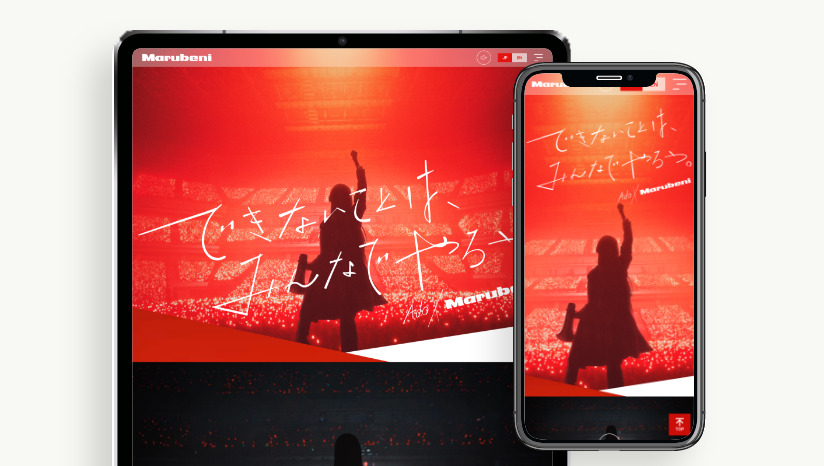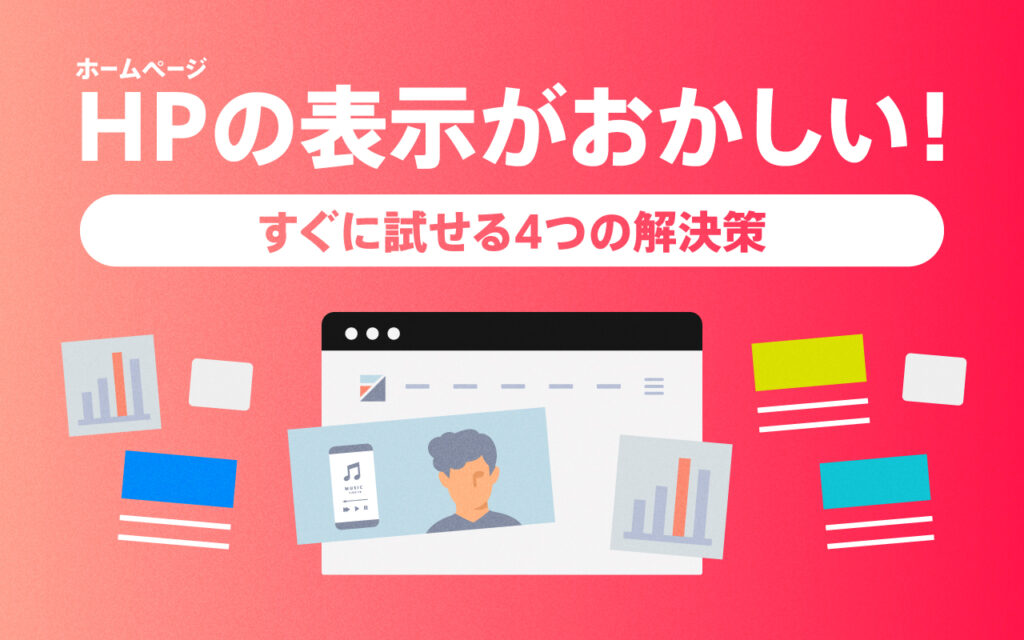ホームページ作成ツールおすすめ10選【2025年最新版】無料・有料のツールを用途別に徹底比較!
「ホームページを作りたいけど、何から始めればいいのかわからない」
「ツールがたくさんあって、どれがいいのか迷ってしまう」
そんな方に向けて、この記事では初心者でも簡単に使えるホームページ作成ツールの選び方やおすすめのサービスを、目的別・用途別にわかりやすくご紹介します。
- ホームページの作成にはどんな方法があるのか知りたい人
- 無料の作成ツールやサービスについて気になっている人
- コストをかけずにホームページを作成したい人
無料で使えるツールから、ビジネスで活用できる高機能なものまで幅広く比較しているので、初めてホームページを作る方も、リニューアルを考えている方もぜひ参考にしてみてください。
また、テンプレートツールでは表現しきれない「自社ならではの強み」を伝えるサイトを作りたい場合は、THINkBALのオーダーメイド制作がおすすめです。目的や課題に合わせた本質的なサイトづくりを、戦略から丁寧にご提案します。
[PR]
ホームページ作成ツールとは?初心者でも安心して使える3つの理由を紹介

ホームページ作成ツールとは、専門的なプログラミングやデザインの知識がなくても、誰でも簡単にホームページを作れるサービスのことです。
テンプレートや直感的な操作画面が用意されており、文字や画像を入れるだけでプロのようなサイトが完成します。無料で使えるものから、本格的な有料プランまで種類も豊富で、個人のブログから企業サイト、ネットショップまで幅広い用途に対応しています。
操作が難しそうにも見えますが、初心者でも安心して利用可能です。以下では、その理由を3つ詳しく解説します。
- テンプレートが用意されていて誰でも簡単に始められる
- 専門知識なしでデザイン・公開までできる
- 無料プランやサポートが充実していて安心
テンプレートが用意されていて誰でも簡単に始められる
ホームページ作成ツールの多くには、あらかじめデザインされたテンプレートが豊富に用意されています。これにより、初心者でもプロのような見た目のホームページを短時間で作成できます。
テンプレートは業種別や目的別(店舗紹介・ブログ・ポートフォリオなど)に分類されていることが多く、用途に合わせて選ぶだけでレイアウトや色合いが整ったページが完成します。さらに、画像や文字を入れ替えるだけで簡単に編集できるため、デザイン経験がなくても安心です。
自分で一から設計する必要がなく、迷わずスタートできるのがテンプレートの最大の魅力です。
専門知識なしでデザイン・公開までできる
ホームページ作成ツールは、HTMLやCSSといった専門知識がなくても、視覚的な操作だけでホームページを作れます。多くのツールでは「ドラッグ&ドロップ」や「クリックで選択」といった直感的なUIが採用されており、まるでスライドを作るような感覚で作業が進められます。
画像の追加や文字の編集もマウス操作だけでOK。さらに、作成したページはボタンひとつで即公開できるため、特別な設定やサーバーの知識も不要です。
初心者にとって「作れるか不安」「操作が難しそう」という壁を取り除いてくれるのが、これらツールの大きな魅力です。
クラウド上で作成ができるサービスを利用する
多くのホームページ作成ツールでは、費用をかけずに始められる無料プランが提供されています。初期費用がかからず、気軽に試せる点が初心者にとっては大きな安心材料です。
また、操作でつまずいたときのために、公式サイトにはチュートリアル動画やヘルプページが用意されていることがほとんどです。中にはチャットサポートやメール対応があるツールもあり、困ったときにすぐ相談できる体制が整っています。
「初めてでわからない…」という不安をサポート体制がしっかりとカバーしてくれるため、安心してホームページ作成にチャレンジできます。
ホームページ作成ツールおすすめ比較表|料金・機能・デザイン性を一覧で比較
以下が、ホームページ作成ツールおすすめ10選を、さまざまな観点で比較した表です。これをもとに、自社に合ったホームページ作成ツールをぜひ見つけてください。
| ツール名 | 月額料金 | 有料プラン | 無料プラン | 無料プランの主な制限 | 操作性の良さ | 日本語対応 | 独自ドメイン設定 | 広告非表示 |
| WordPress.com | ¥500〜 | 〇 | 〇 | 広告表示・独自ドメイン不可 | 〇 | 〇 | ✕ | ✕ |
| STUDIO | ¥980〜 | 〇 | 〇 | 独自ドメイン不可・広告あり | ◎ | ◎ | ✕ | ✕ |
| ペライチ | ¥1,078〜 | 〇 | 〇 | 1ページのみ・独自ドメイン不可・広告表示 | ◎ | ◎ | ✕ | ✕ |
| Wix | ¥900〜 | 〇 | 〇 | 広告表示・独自ドメイン不可 | ◎ | 〇 | ✕ | ✕ |
| Jimdo | ¥990〜 | 〇 | 〇 | 広告表示・独自ドメイン不可 | 〇 | ◎ | ✕ | ✕ |
| Canva Webサイト | ¥1,500〜 | 〇 | 〇 | 独自ドメイン不可(外部設定必要) | ◎ | ◎ | ✕ | ✕ |
| BASE | 無料〜 | 〇 | 〇 | 決済手数料あり・一部機能制限 | 〇 | ◎ | 〇 | △(ロゴあり) |
| グーペ | ¥1,100〜 | 〇 | ✕(試用あり) | 試用期間のみ全機能利用可 | ◎ | ◎ | 〇 | 〇 |
| Shopify | ¥4,000〜 | 〇 | ✕(試用あり) | 3日間試用・その後有料 | ◎ | 〇 | 〇 | 〇 |
| Adobe Portfolio | ¥1,078〜 | 〇 | ✕ | Creative Cloud契約が必要 | 〇 | 〇 | 〇 | 〇 |
おすすめホームページ作成ツール10選を比較

ホームページ作成ツールの中でも、おすすめできるツール10選をご紹介します。
おすすめの無料ホームページ作成ツール16選
- WordPress.com
- STUDIO
- ペライチ
- Wix
- Jimdo
- Canva Webサイト
- BASE
- グーペ
- Shopify
- Adobe Portfolio
WordPress.com|ブログやメディア向きの定番
WordPress.comは、情報発信型サイトやブログを作成したい人に最適なCMS型ホームページ作成ツールです。SEO対策やカテゴリ・タグ管理などが充実しており、コンテンツを蓄積していくタイプのサイトに強みがあります。
無料プランでは、記事の投稿や基本的なテーマの利用、WordPressサブドメインでの公開が可能ですが、広告が表示され、独自ドメインは使用できません。有料プランにアップグレードすることで、独自ドメインの接続、広告非表示、カスタムデザイン、さらにプラグインの使用も可能になります。
長期運用や収益化を視野に入れたサイト運営にも対応しています。
STUDIO|おしゃれなサイトを誰でも作れる
STUDIOは、洗練されたデザイン性とノーコード操作を兼ね備えた日本製のホームページ作成ツールです。アニメーションや細かいレイアウト調整も簡単で、特にポートフォリオやブランディング重視のWebサイトに適しています。
無料プランでは、テンプレートの利用、ページの公開、ドラッグ&ドロップによる編集が可能ですが、独自ドメインは使えず、STUDIOのサブドメインを使用します。有料プランに切り替えることで、独自ドメインの接続、フォームの設置、ページ数の拡張、チームメンバーとの共同編集が可能になります。
ビジュアル重視のユーザーに特に人気です。
ペライチ|日本製で初心者にやさしい
ペライチは、簡単な操作で1ページ完結型のホームページを作れる日本製ツールです。文字どおり「1ページから気軽に始められる」ことから、初心者や個人事業主に多く利用されています。
無料プランでは、1ページ作成、テンプレートの利用、サブドメインでの公開が可能です。独自ドメインは無料プランでは使えず、有料プランにアップグレードすることで利用できるようになります。有料プランではページ数の拡張やフォーム設置、広告非表示といったビジネス向けの機能も充実。
日本語のマニュアルやサポート体制が整っており、初めての方でも安心して使えます。
Wix|デザイン自由度No.1の王道ツール
Wixは、豊富なテンプレートと自由度の高いレイアウト編集機能が特徴の人気ホームページ作成ツールです。ドラッグ&ドロップで思い通りのデザインができるため、オリジナル性の高いサイトが作れます。
無料プランでは基本的なページ作成やテンプレート利用が可能で、Wixのサブドメインでサイトを公開できます。独自ドメインは無料プランでは使えず、有料プランで初めて接続が可能になります。有料プランでは広告非表示、独自ドメイン接続、ストレージ拡張などが含まれ、サイトの本格運用にも対応しています。
ビジネス・個人問わず幅広く使われています。
Jimdo|スマホでも編集できる簡単操作
Jimdoは、スマホからでも簡単にホームページが作成できる手軽さが魅力のツールです。AIビルダー機能では質問に答えるだけでサイトを自動生成でき、時短でのサイト公開が可能です。
無料プランではJimdoのサブドメイン上に基本ページを公開でき、ブログ機能も使えますが、独自ドメインの利用はできません。有料プランでは独自ドメイン接続、広告非表示、アクセス解析、メールアドレスの作成などが可能になります。
パソコンを使わずにスマホだけでホームページを作成・更新したい人にとって、非常に便利な選択肢です。
Canva Webサイト|SNS感覚でサクッと作れる
Canva Webサイトは、グラフィック作成で有名なCanvaが提供するホームページ作成機能です。SNS投稿のような感覚でレイアウトを構成できるため、デザイン初心者でも見た目の整ったページが簡単に作れます。
無料プランではテンプレートの選択や編集、公開が可能ですが、URLはCanvaのサブドメインとなり、独自ドメインの設定はできません。有料プランではブランドキットやプレミアムテンプレートが利用可能ですが、独自ドメインの接続は現時点でCanva単体では不可で、外部連携が必要です。
シンプルで短期的な用途に向いています。
BASE|ネットショップ作成に強いツール
BASEは、ネットショップの立ち上げを考えている人に最適なツールです。商品登録、カート機能、決済連携などが一通り揃っており、特別な知識がなくてもすぐにネットショップを始められます。
無料プランでは初期費用・月額費用ゼロで開設可能で、販売時に手数料が発生する仕組みです。独自ドメインの利用も可能で、自分のブランド名でショップ運営ができます。加えて、有料の拡張機能(アプリ)を使えばデザインや機能をさらに充実させられます。
コストを抑えつつ本格的なECを始めたい方におすすめです。
Goope(グーペ)|飲食店や個人事業主にぴったり
Goope(グーペ)は、飲食店・美容室・士業など、小規模事業者向けに特化した日本製のホームページ作成ツールです。店舗紹介に役立つテンプレートや、予約機能、営業日カレンダー、アクセスマップなどが標準で備わっています。
無料プランはありませんが、15日間の無料お試し期間があり、すべての機能を体験できます。独自ドメインの設定も試用期間中から可能で、本格運用を見据えて準備できます。有料プランは月額1,100円からと手頃で、店舗経営者にとっては非常に使いやすい構成です。
Shopify|本格ECサイトならこれ一択
Shopifyは、世界175カ国以上で使われるEC特化型のホームページ作成ツールです。多言語対応、海外決済、在庫管理、配送設定など、本格的なネットショップ運営に必要な機能がすべて揃っています。
無料プランはありませんが、3日間の無料トライアル期間があり、その間にフル機能を試すことが可能です。独自ドメインの設定は初期から対応しており、Shopify内でドメイン購入もできます。
有料プランは月額29ドルからスタートし、段階的に機能拡張も可能。大規模なECサイトや越境ECを検討している人に最適です。
Adobe Portfolio|クリエイターの作品紹介向け
Adobe Portfolioは、写真家やデザイナー、アーティストなどのクリエイター向けに設計されたポートフォリオ特化型ツールです。Adobe Creative Cloudと連携しており、LightroomやBehanceの作品を簡単に連携・表示できます。
無料プランはなく、利用にはAdobe Creative Cloudの契約(月額制)が必要です。独自ドメインにも対応しており、プロフェッショナルな見せ方が可能。テンプレートはシンプルながら洗練されており、作品の魅力を最大限に引き出せる構成になっています。
見せることに特化したサイトを作りたい方におすすめです。
初心者・個人・企業など目的別にホームページ作成ツールのおすすめを紹介
以下では、目的別にホームページ作成ツールのおすすめを紹介します。
初心者におすすめ
初心者には、操作がわかりやすく、日本語サポートが充実しているホームページ作成ツールがおすすめです。
| ツール名 | おすすめできる理由 |
| ペライチ | 1ページ完結で操作ステップが少なく、テンプレートが豊富。日本語対応も充実し、迷わず作業できる。 |
| Jimdo | スマホでの操作が可能で、AIビルダーにより自動生成できるため、初心者でも手軽に始められる。 |
まずは気軽に試して、自分に合うかどうかを確かめてみると良いでしょう。
ブログやポートフォリオに最適
ブログやポートフォリオなど、定期的な情報発信や作品の魅力を伝えたい人に適したツールがあります。
| ツール名 | おすすめできる理由 |
| WordPress.com | 投稿管理・SEO設定・カテゴリ分けなど、ブログ運営に必要な機能が揃っており、長期運用に向いている。 |
| STUDIO | デザイン性が高く、ノーコードで美しいポートフォリオを構築可能。アニメーションや表現力に優れる。 |
自分の「伝えたいこと」や「見せたい作品」を美しく・効果的に届けたい人に最適です。
企業・店舗・ビジネスサイト向け
企業や店舗には、信頼感のあるデザインと実用的な機能を兼ね備えたツールが必要です。
| ツール名 | おすすめできる理由 |
| グーペ | 予約機能・営業日カレンダー・店舗情報のテンプレなど、実店舗運営に特化した機能が標準装備。 |
| Wix | 高いデザイン自由度で、サービス紹介や会社案内を自由に表現できる。ビジネスサイトでも使いやすい。 |
ブランドイメージを構築しつつ、安心して運用できるツールを選びましょう。
ネットショップ・ECサイト向け
ネットショップを作るなら、EC機能が充実していて運営がしやすいツールが重要です。
| ツール名 | おすすめできる理由 |
| BASE | 無料で開設でき、商品登録・決済機能も充実。小規模販売や副業にも向いている。 |
| Shopify | 大規模EC向け。多言語・在庫管理・拡張アプリなど、国際的な運営にも対応する高機能ツール。 |
販売規模や将来の展開を考えながら、適したツールを選ぶことが成功のポイントです。
ホームページ作成ツールの選び方|後悔しないための5つのポイント
ホームページ作成ツールの選び方のポイントは、以下の通りです。
- ホームページの目的と種類をはっきりさせる
- デザインの自由度とテンプレートの質を比較する
- スマホ対応やレスポンシブデザインがあるか確認する
- 料金プランの内容とコスパをチェックする
- 日本語サポートや使い方ガイドの有無も見る
ホームページの目的と種類をはっきりさせる
ホームページを作成する前に、「何のために」「誰に向けて」発信するのかを明確にすることが最も重要です。目的が曖昧なままツールを選ぶと、必要な機能が足りなかったり、逆に多機能すぎて使いこなせなかったりする可能性があります。
たとえば、ブログで情報を発信したいのか、ポートフォリオとして作品を見せたいのか、商品を販売したいのかによって、適したツールはまったく異なります。
最初に「目的」と「サイトの種類(ブログ・EC・企業サイトなど)」をはっきりさせておくことで、自分に最適なホームページ作成ツールをスムーズに選ぶことができます。
デザインの自由度とテンプレートの質を比較する
見た目の印象は訪問者に大きな影響を与えるため、デザイン性は非常に重要なポイントです。ツールによってテンプレートの種類やカスタマイズ性には大きな差があります。
STUDIOやWixのように自由度が高く、細かいレイアウト調整ができるツールは、デザインにこだわりたい人に向いています。一方で、ペライチのようにテンプレートに沿って作るだけで完成するものは、初心者にも扱いやすいです。
テンプレートの見た目だけでなく、フォントや配色、スマホ表示時の崩れ方など、細部のチェックも忘れずにおこないましょう。
スマホ対応やレスポンシブデザインがあるか確認する
現代のWebサイトでは、スマホからの閲覧が6〜7割を占めることもあり、スマホ対応は必須要件です。
多くのホームページ作成ツールはレスポンシブデザイン(画面サイズに応じて自動で最適化)に対応していますが、中にはPC表示が前提となっているツールもあります。
たとえば、STUDIOやWixはスマホ表示をプレビューしながら調整できる機能があり、JimdoやCanvaなどはスマホ操作そのものにも対応しています。
選ぶ際は「スマホでどう見えるか」「スマホからでも編集しやすいか」をチェックしておくと、後悔しにくくなります。
料金プランの内容とコスパをチェックする
料金はツール選びにおいて大きな判断材料です。無料プランがあるツールは多いですが、独自ドメインが使えなかったり、広告が表示されたりと、制限があることが一般的です。
有料プランも、月額500円〜4,000円以上まで幅があり、安いからといって自分に合っているとは限りません。
ポイントは、使いたい機能がどのプランに含まれているかをしっかり確認すること。たとえば、フォーム機能・ブログ機能・アクセス解析・EC機能など、目的に合わせて必要な項目が入っているかを見比べましょう。
料金と機能のバランス(コスパ)を意識して選ぶのがコツです。
日本語サポートや使い方ガイドの有無も見る
ツールの使いやすさには、公式のサポート体制やヘルプコンテンツの充実度も大きく関わります。
特に初心者の場合、操作につまずいたときにすぐ相談できるかどうかで継続性が変わってきます。日本語のサポートがあるか、マニュアルやチュートリアル動画がわかりやすいか、チャット・メール・電話などのサポート窓口があるかを事前に確認しておきましょう。
ペライチやグーペなど日本製のツールは、マニュアルもサポートもすべて日本語で対応されており、安心して使い続けられます。初めての方ほど、サポートの充実度は重要な判断基準です。
ホームページ作成ツールを使うときの注意点とやってはいけないこと

ホームページ作成ツールを使う際は、以下の点に注意しましょう。
- 初期設計をせずに作り始めるのはNG
- 目的に合わないツールを選ぶと後悔する
- 無料だけにこだわると機能が足りない場合もある
初期設計をせずに作り始めるのはNG
ホームページ作成ツールは、すぐに作り始められる手軽さが魅力ですが、「何となく」で作成を始めるのは失敗のもとです。ページ構成や目的、ターゲットをしっかり設計せずに作り始めると、情報がまとまらなかったり、伝えたいことがぼやけたりする恐れがあります。
まずは「誰に何を伝えたいのか」「どのような導線でページを構成するか」などを紙に書き出し、設計図を作ることが大切です。事前に構成を明確にしておけば、作業効率もアップし、あとからの修正も最小限に抑えられます。手軽に作れるからこそ、最初の準備が成功の鍵になります。
目的に合わないツールを選ぶと後悔する
ホームページ作成ツールにはそれぞれ得意分野があり、何でも万能というわけではありません。たとえば、ブログを運営したいのにEC特化型のツールを選んでしまったり、予約機能が必要なのに対応していないツールを選んでしまったりすると、「思っていたことができない…」という状態になってしまいます。
選ぶ前に、「自分がどんなホームページを作りたいのか」「どんな機能が必要なのか」をしっかりと洗い出し、それに合ったツールを選ぶことが重要です。目的とツールの機能が合っていれば、後悔する可能性はぐっと下がります。
無料だけにこだわると機能が足りない場合もある
無料プランがあることは大きな魅力ですが、「無料でどこまでできるのか」はツールによって異なります。
多くの場合、無料プランでは独自ドメインが使えなかったり、広告が表示されたり、ページ数に制限があったりと、実用性に限界があります。
試しに使うには十分でも、本格的に運用したい場合には「物足りない」と感じることも少なくありません。逆に、有料プランでも月額1,000円程度で多くの機能が使えるツールもあります。
コストを抑えることは大切ですが、「無料=ベスト」と決めつけず、必要な機能とのバランスを考えて選ぶことが重要です。
ツールよりも高品質で自社の強みを押し出したホームページ作成をご希望なら「THINkBAL」
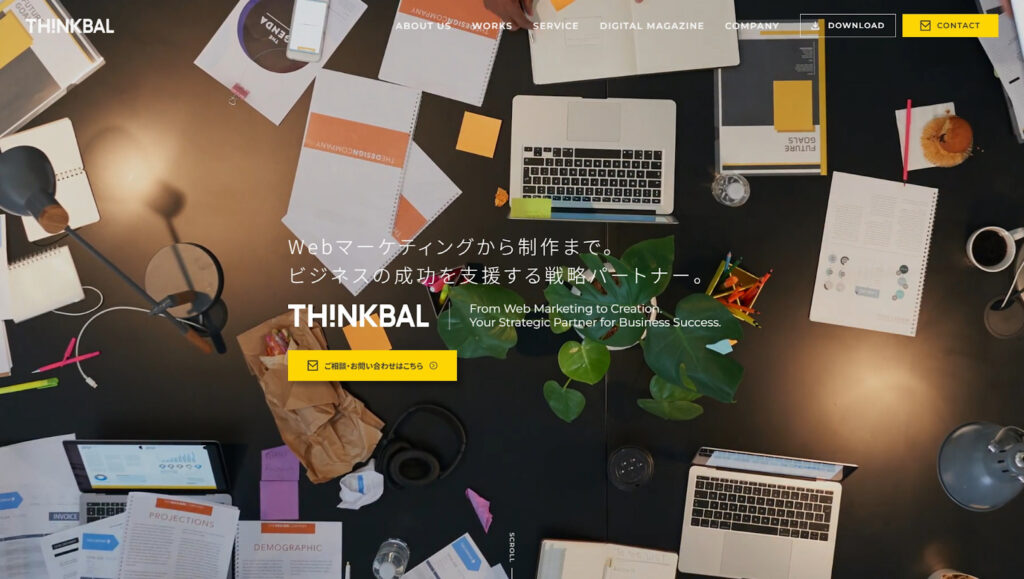
ホームページ作成ツールは便利ですが、どうしても“型通り”になってしまい、自社ならではの強みや魅力が伝わりづらいという課題があります。「もっと本質を伝えたい」「成果につながる設計にしたい」と感じたら、ぜひTHINkBALにご相談ください。
私たちは、戦略設計からコンテンツ制作・デザイン・運用まで一貫して対応し、目的に合わせた“本当に伝わるサイト”をオーダーメイドでご提案します。企業・ブランド・採用・ECなど幅広い実績があり、見る人の心を動かす設計力と表現力が強みです。
ツールでは再現できない、質の高いホームページを求めるなら、ぜひ一度THINkBALへご相談ください。
ホームページ作成ツールに関するよくある質問(FAQ)
ホームページ作成ツールに関するよくある質問に、以下で回答します。
- 完全無料でホームページは作れる?
- 作成したサイトに広告は出るの?
- 作成したサイトを後から編集できる?
完全無料でホームページは作れる?
多くのツールで無料プランが提供されており、登録後すぐにホームページの作成・公開が可能です。ただし、独自ドメインの使用や広告非表示などには制限があります。まずは無料で試して、必要に応じて有料プランを検討しましょう。
作成したサイトに広告は出るの?
無料プランでは多くのツールで自動的に広告が表示されます。広告を非表示にしたい場合は有料プランへの加入が必要です。ビジネス用途やブランディングを意識するなら、広告非表示機能は必須と言えるでしょう。
作成したサイトを後から編集できる?
ほとんどのホームページ作成ツールでは、公開後もいつでも編集が可能です。テキストや画像の変更、ページ追加など自由に対応できます。テンプレートの変更には制限がある場合もあるため、初期設計は丁寧におこないましょう。
まとめ:あなたに合ったホームページ作成ツールを選んで今すぐ始めよう
ホームページ作成ツールは、知識がなくても誰でも簡単にサイトを作れる便利なサービスです。目的や用途に合ったツールを選ぶことで、情報が伝わりやすく、信頼感のあるサイトを作れます。
この記事では、無料・有料のおすすめツールや選び方のポイントを目的別に解説しました。初めての方も、リニューアルを検討中の方も、自社に合ったツール選びの参考になれば幸いです。
ただし、「もっと会社の魅力をしっかり伝えたい」「成果につながる本格的なサイトを作りたい」と思ったら、THINkBALにご相談ください。戦略設計から制作・運用までを一貫して支援し、貴社の強みを伝えるオリジナルサイトをお届けします。
限られた制作予算で成果を最大化するホームページ制作
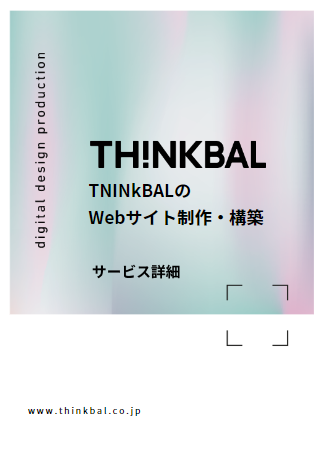
予算が限られているという理由でクオリティの高いホームページを諦めていませんか?
- 限られた予算の中でホームページ制作をしてほしい
- 成果に繋がるホームページ制作してほしい
- 低予算でも制作してくれる会社を探している
Webサイト制作なら
THINkBALにお任せください
※当サイトは、Wix アフィリエイトプログラムの参加者として、Wix.com のリンクを紹介することで紹介料などの収益を得ることがあります。
Works
事例紹介

Relation 関連記事

- Web制作
2025/10/22オウンドメディア制作・運用ツールで何ができる?おすすめツールも紹介
- Web制作
2023/7/17Webサイトを制作する理由とメリット|成果を生むサイトの作り方
- Web制作
2025/6/27初心者でも分かるSTUDIOの使い方|基本の操作やサービスの特徴、できるデザインまとめ
- Web制作
2025/6/27STUDIOでできないこととは?うまく活用して効率良くWebサイトを作ろう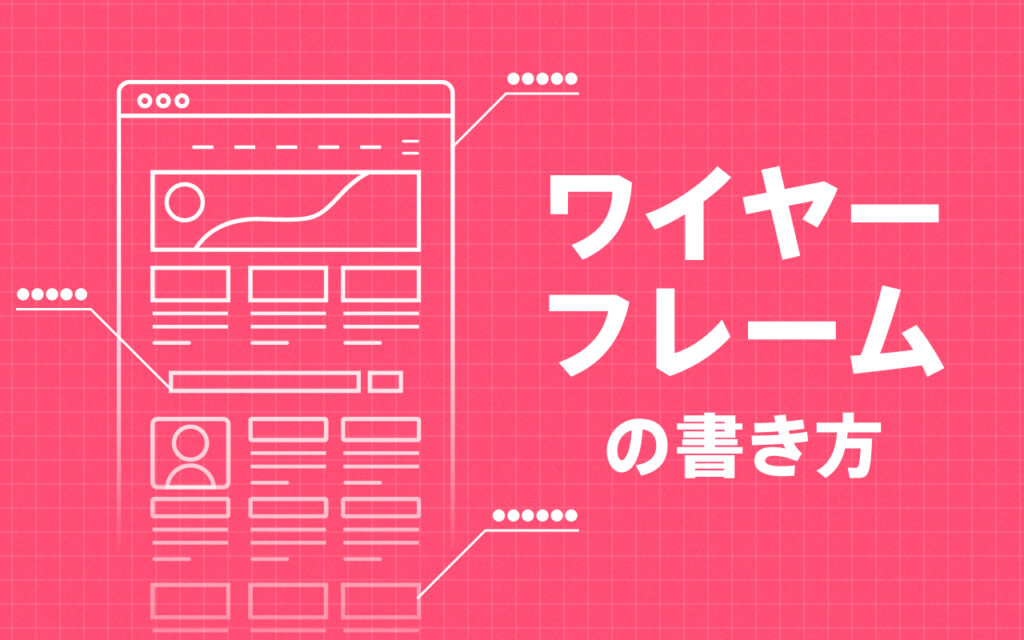
- Web制作
2025/5/26ワイヤーフレームとは?書き方の手順や注意点、おすすめツール5選まとめ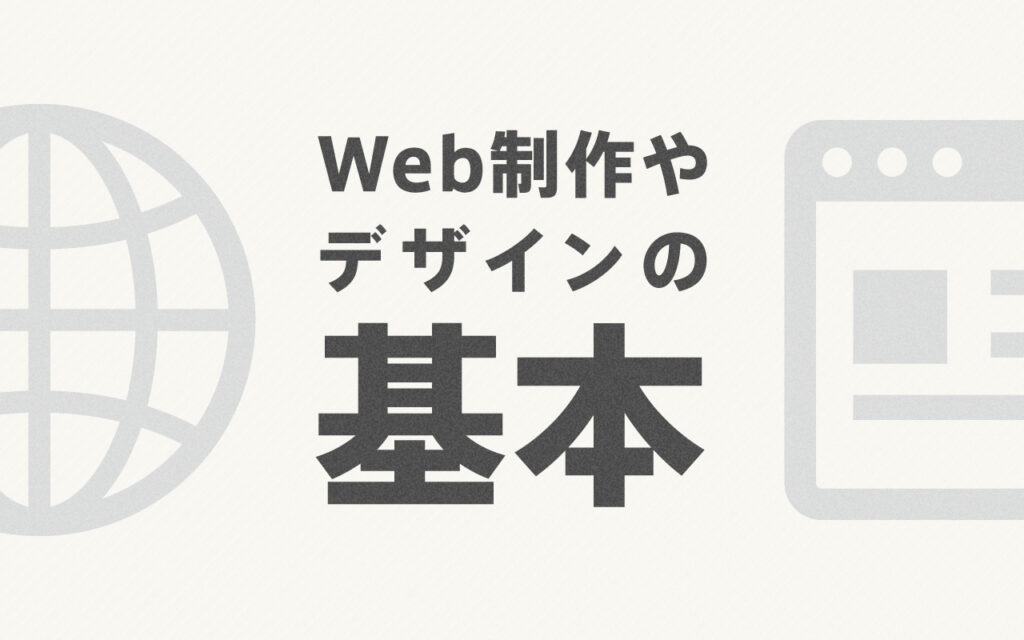
- Web制作
2024/12/20Webサイト制作の基本と成果を出すために押さえておきたいポイント
What's New 新着情報

- UX/UIデザイン
2025/12/10【プロも愛用】おすすめフォント10選|無料・日本語対応・おしゃれで使いやすい神フォント【2025年版】
- SEO
NEW2025/12/10SEO会社おすすめ10選を比較!失敗しない選び方と業務別の費用相場を紹介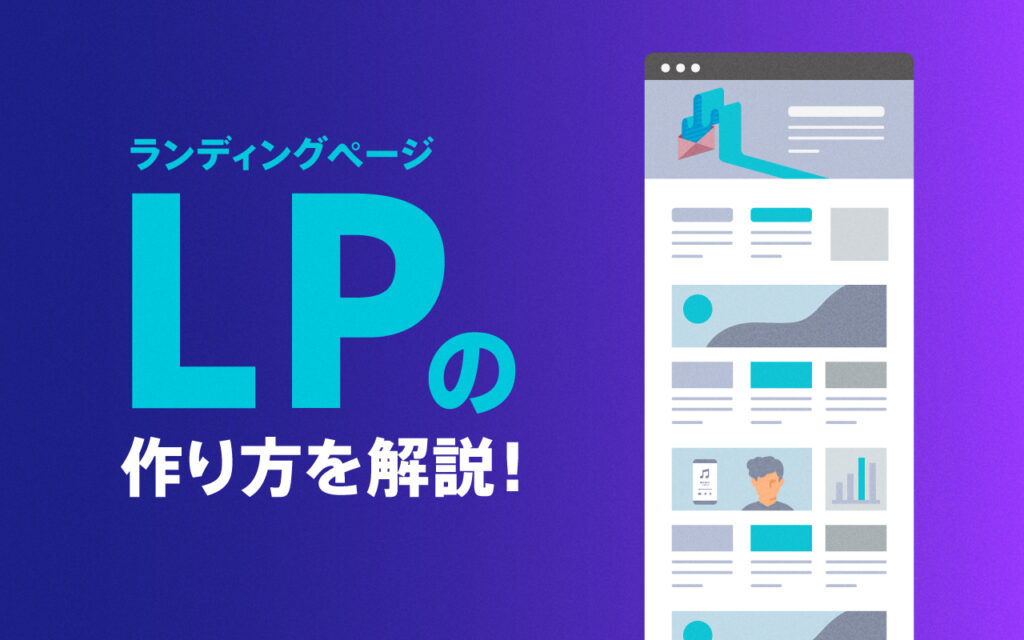
- Web制作
2025/12/10ランディングページの作り方!HTMLの知識は必須?LP制作ツールとの比較も解説
- Web制作
2025/12/10採用サイト制作の費用相場を知りたい|サイト規模ごとでの早見表をもとに解説
- Web制作
NEW2025/11/30【2025年版】採用サイト制作会社おすすめ15選|失敗しない選び方と成果を出すパートナー探し完全ガイド
- SEO
- コンテンツマーケティング
NEW2025/11/30オウンドメディア成功事例17選|BtoB・BtoC企業の戦略と成果を徹底解説
Recommend オススメ記事

- Web制作
2025/9/19BtoBサイトでおすすめの制作会社15選|BtoBビジネスで成功するには
- Web制作
2025/10/2ホームページリニューアルの費用相場は?内訳と安く抑えるポイントを解説
- Web制作
2024/4/28採用サイトの集客方法5選!採用に必要なコンテンツは?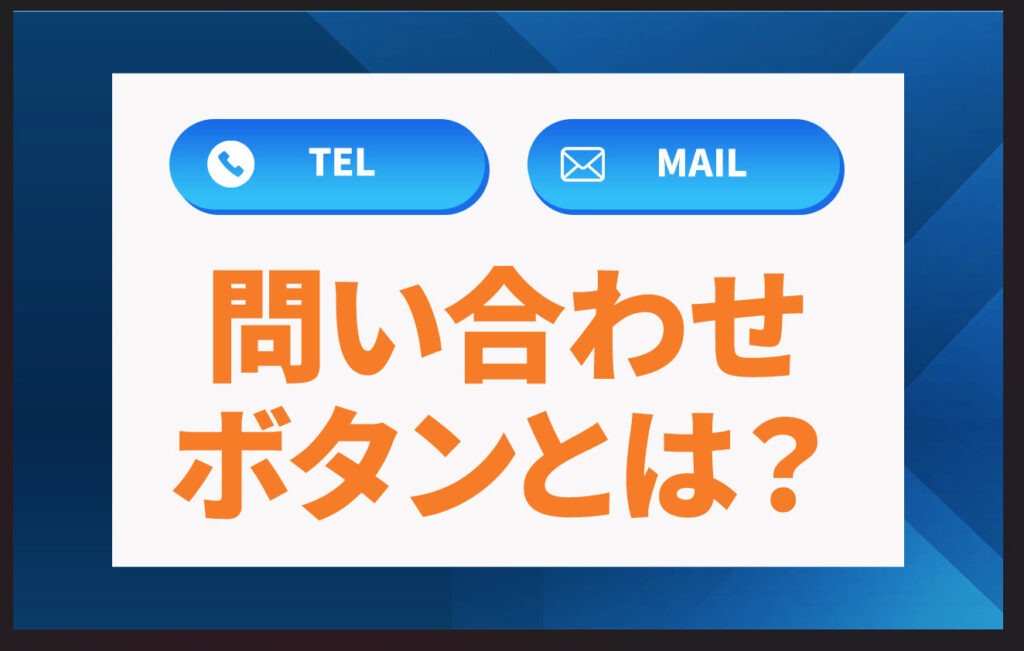
- UX/UIデザイン
2025/11/30問い合わせボタンとは?効果的なデザインと作り方・参考事例10選を徹底解説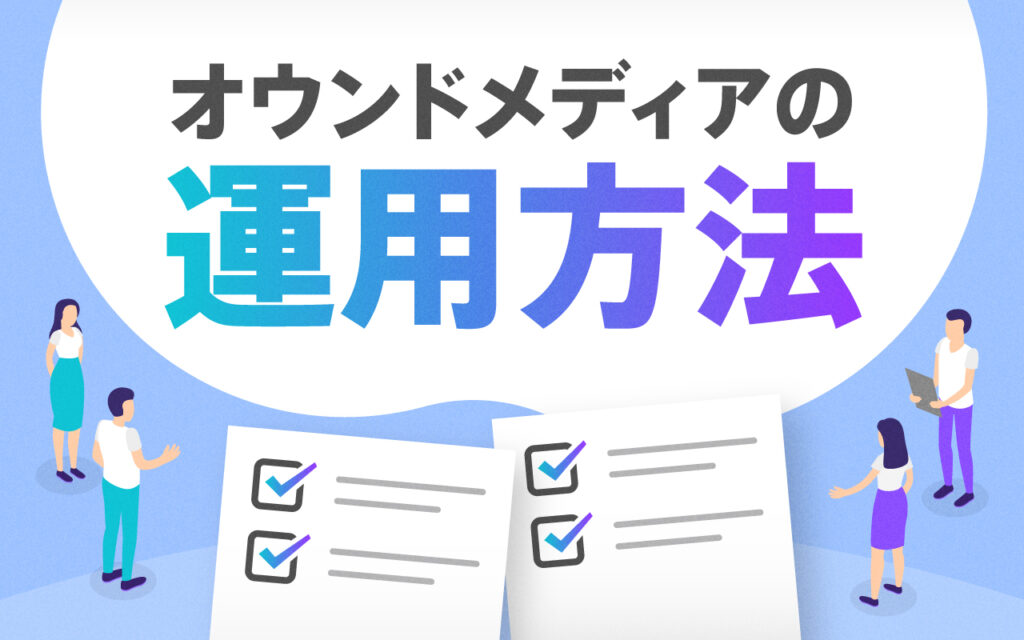
- Web制作
2024/9/19オウンドメディアの運用方法|成果の出るポイントを押さえて運用しよう
- Web制作
2024/4/28ブランドサイト参考事例10選!制作のコツや注意点についても解説
- Web制作
2025/9/30コーポレートサイトのSEO対策は必要?対策方法や注意点
- Web制作
2024/5/5採用サイトの改善方法とは?課題の見つけ方やリニューアルのポイントについても解説
- コンテンツマーケティング
2024/4/6コンテンツマーケティングの効果的な進め方とは?3つの成功事例も紹介